NetSuite中有一个小而精的便捷功能,但是也是一个很容易在实践中被大家遗忘的隐藏功能,就是Mass Update批量更新,在此想和各位分享一下~该功能主要是可以帮助用户快速将符合固定标准的记录中的单个/多个字段直接进行批量更新。如果用户非常熟悉Saved Search,那使用起来应该会非常容易操作。
进入路径:列表—批量更新—批量更新
这里补充一点,能看到该功能的前提是使用的角色需要有对应足够的权限(权限—列表—批量更新—全部)。

进入批量更新的页面后,可以看到具体的更新的记录内容,点击右上角就可以全部展开,之前我们在项目中有接触到的是使用该功能更新货品一些主数据的信息(一般更新中),以及客户发票中的信息(事务处理中),具体更新的可操作内容大家可以自己展开后详细查看。

其实,在我们使用该功能之前,主要明确的就是,要为哪些记录更新?更新什么信息?想更新的字段能不能被允许更新?因为并不是所有的字段信息都可以更新的。根据帮助中解释,字段需要符合以下条件,如下图所示:

举个例子,我们想要对指定员工信息的指定信息进行批量更新,需要将主管字段为Supervisor的员工中,指定Vicky与Christina的主管字段统一更改为Rick,并且将二人的职务名称前增加“财务”前缀,且将电话信息更改为12345678。
首先,我们需要按照路径在一般更新展开后点击员工,进入详细操作界面;

之后,新建界面和Saved Search保持一致,二者逻辑一致。把想要更新的记录尽可能使用搜索的条件筛选出来,然后统一进行更新。在“操作标题”中我们可以命名一个标题,该批量更新后续也可以变为“已保存的批量更新”。比如我会将主管=Supervisor作为筛选条件;

在结果中,可以看到未来想要在更新时查看的具体字段,比如这里我们设置了名称,电话,主管与职务名称,其他的信息并不需要显示;
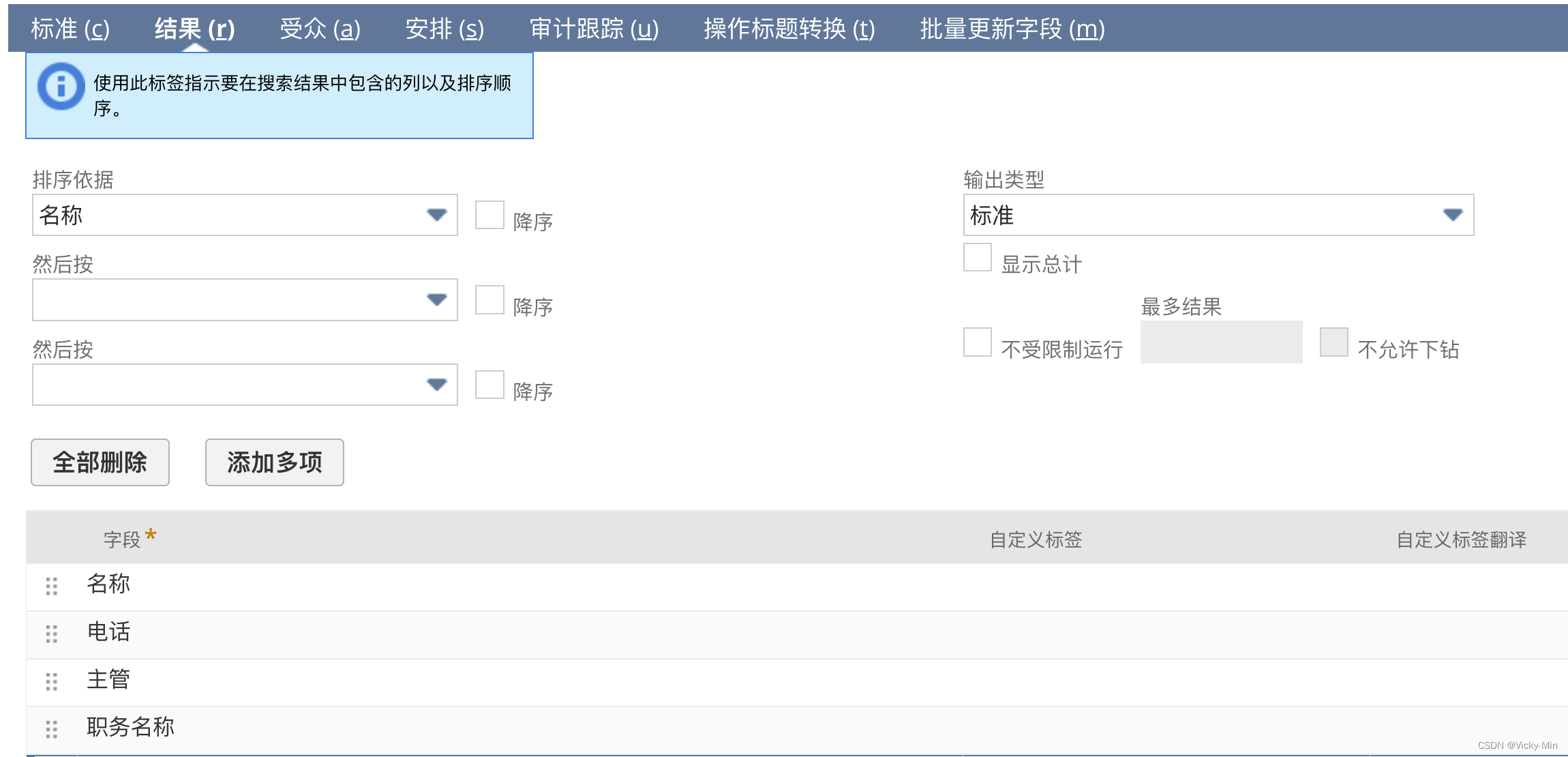
受众标签下一般就是确认谁能够查看该批量更新,一般“允许受众进行编辑”都是不会勾选的,以防他人进行编辑修改;

安排子标签下可以设置周期运行,当然如果不需要周期运行可以不用设置;

审计跟踪这里不再赘述,创建该批量更新后这里将会用行信息显示;

操作标题转换,这边可以手动维护为自己想要显示的名称;

之后这个步骤是最为关键的步骤,我们需要在“应用”复选框中勾选要更新的字段,可以进行数值填写,比如电话号码的数字,主管的列表信息的选择;

因为财务字段我们是想在现有的文本前加上“财务”两个字作为前缀,所以运用了公式,与Saved Search中的公式设置保持一致;
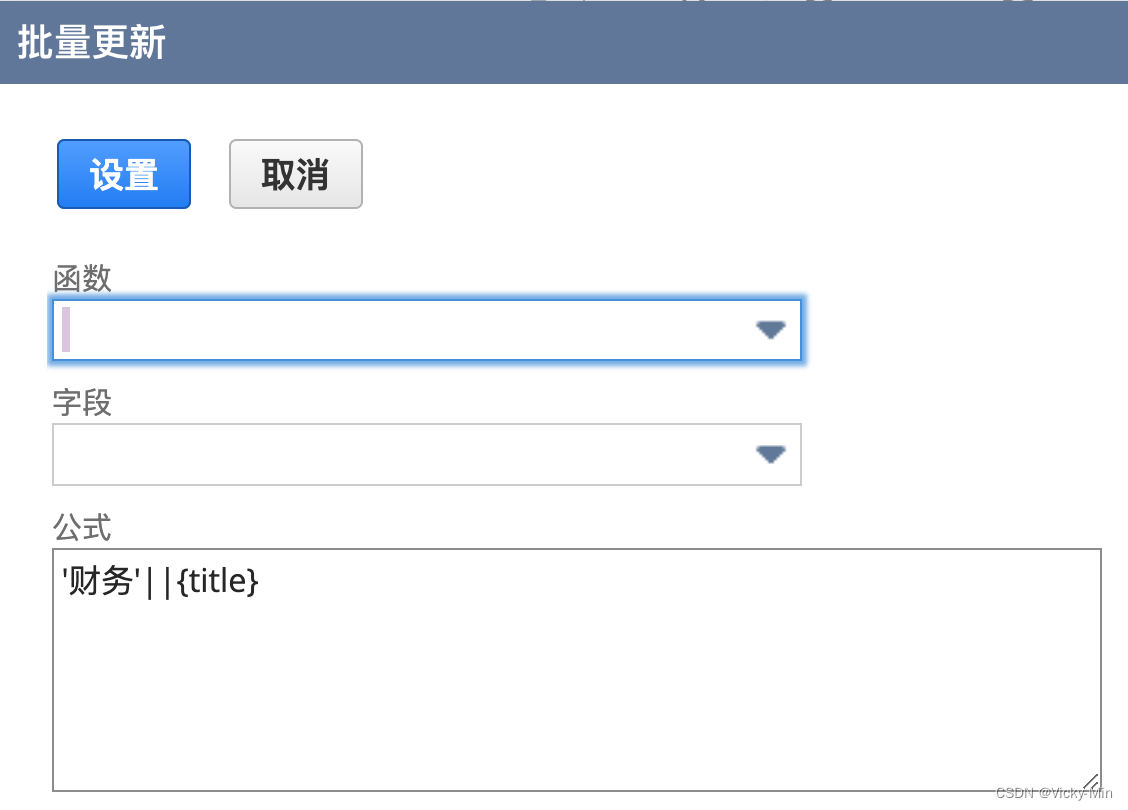
完成后,可以点击页面上的预览,可以看到符合筛选条件的结果,以及之前结果中设置的列信息,比如职务名称还有新建职务名称,也就是更新前与更新后的值;

当前的所有行默认都是被勾选的,但由于我们只需要更新Christina与Vicky的信息,所以可以手动勾除不需要更新的行项目;
另外,点击保存后该批量更新将会被保存,但保存并不意味着执行,需要点击执行更新按钮进行更新;

完成更新后,系统将显示出对应的信息,包括成功更新的记录条数;

我们可以回到Vicky与Christina的员工信息界面,可以看到3个字段信息都已经完成了更新;

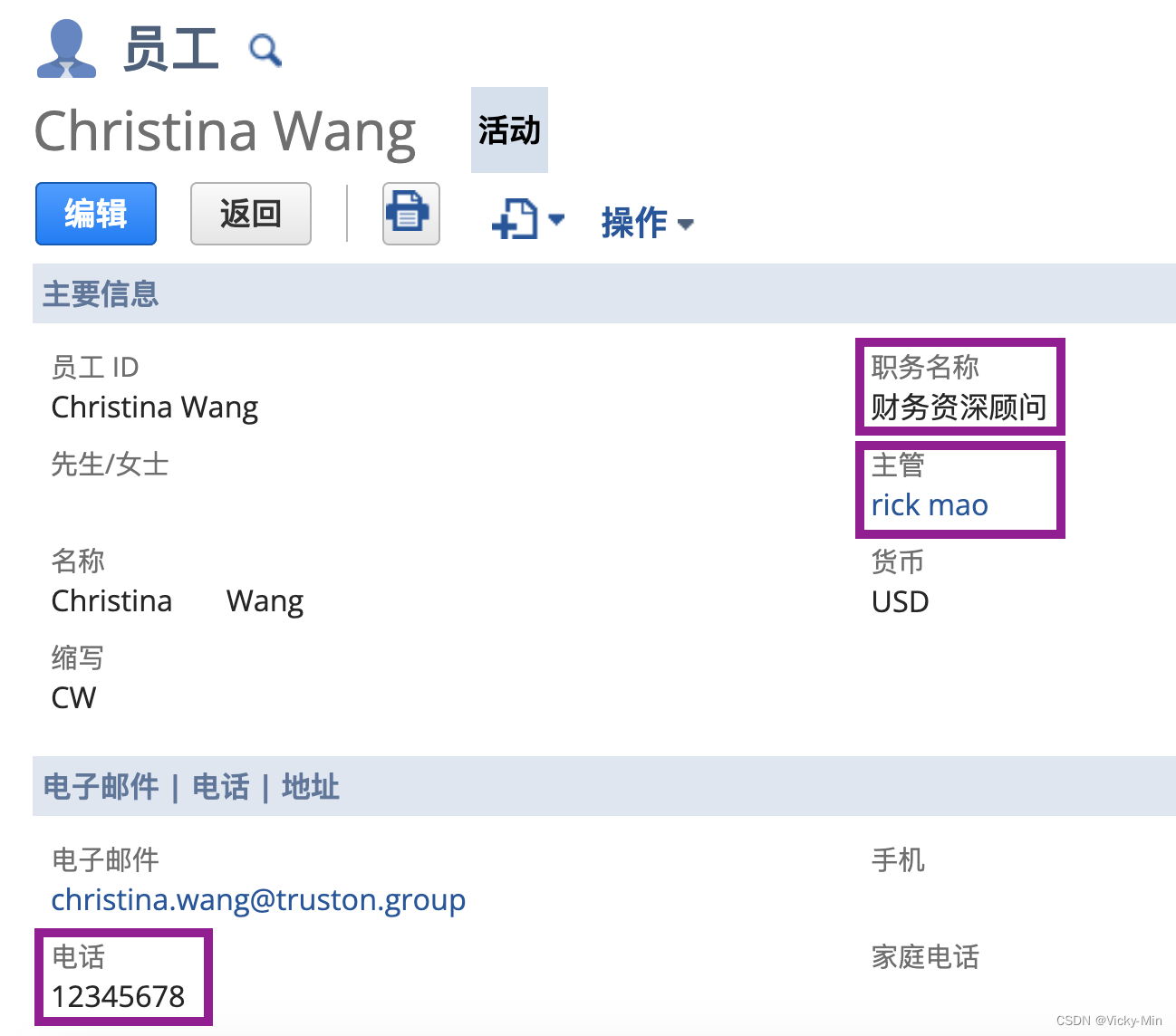
当然,使用CSV导入也一定是可以完成以上3个信息的更新的,只是我们可以根据具体的场景选择更简单更适合的方法来完成批量更新。






)







二)



函数的用法)
